システムオプションをインストールする
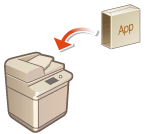 | システムオプションを使うときは、Administratorの権限によるライセンス登録が必要な場合があります。ライセンス登録にはライセンスアクセス番号証書に記載されている「ライセンスアクセス番号」が必要ですので、あらかじめ手元に用意しておいてください。なお、ライセンス登録は本製品がネットワークに接続されていなくても実行できます。 |
1
通信テストをする
ネットワークを通じてライセンス登録できるかどうかテストします。
1 |  (設定/登録)を押す (設定/登録)を押す |
2 | <管理設定>  <ライセンス/その他> <ライセンス/その他>  <ソフトウェアの登録/更新> <ソフトウェアの登録/更新>  <ソフトウェアの管理設定>を押す <ソフトウェアの管理設定>を押す |
3 | <通信テスト>を押す <通信テストを実行してよろしいですか?>と表示されます。 |
4 | <はい>を押す 通信テストの結果が表示されます。 <NG>と表示されたときは、LANケーブルが抜けていないか、ネットワークの設定が正しいかを確認してください。設定ナビでセットアップする ネットワークに接続できないときは、オフラインでライセンス登録します。ネットワークを介しての登録ができないとき |
2
 (設定/登録)を押す
(設定/登録)を押す3
<管理設定>  <ライセンス/その他>
<ライセンス/その他>  <ソフトウェアの登録/更新>
<ソフトウェアの登録/更新>  <アプリケーション/オプションのインストール>を押す
<アプリケーション/オプションのインストール>を押す
 <ライセンス/その他>
<ライセンス/その他>  <ソフトウェアの登録/更新>
<ソフトウェアの登録/更新>  <アプリケーション/オプションのインストール>を押す
<アプリケーション/オプションのインストール>を押す4
<ライセンスアクセス番号>を押し、ライセンスアクセス番号を入力する
5
入力した番号を確認し、<実行>を押す
6
インストールする機能を選び、<インストール>を押す
使用許諾の画面が表示されたら、内容を確認して<同意する>を押します。
7
 (設定/登録)
(設定/登録)
 (設定/登録)
(設定/登録) <設定の反映>
<設定の反映>  <はい>を押す
<はい>を押すネットワークを介しての登録ができないとき
何らかの原因で本機をネットワークに接続できないときはオフラインでライセンス登録してください。はじめにネットワークに接続しているパソコンでライセンスキーを取得し、これを本機に入力することで登録します。ライセンスキーの取得には、ライセンスアクセス番号証書に記載されている「ライセンスアクセス番号」と本機のシリアル番号が必要です。
1
ライセンス発行ページ(http://www.canon.com/lms/license/)にアクセスし、ライセンスキーを取得する
画面の指示に従ってライセンスアクセス番号とシリアル番号を入力し、ライセンスキーを取得します。
2
 (設定/登録)を押す
(設定/登録)を押す3
<管理設定>  <ライセンス/その他>
<ライセンス/その他>  <ライセンス登録>を押す
<ライセンス登録>を押す
 <ライセンス/その他>
<ライセンス/その他>  <ライセンス登録>を押す
<ライセンス登録>を押す4
ライセンスキーを入力する
5
<実行>  <OK>を押す
<OK>を押す
 <OK>を押す
<OK>を押す6
 (設定/登録)
(設定/登録)
 (設定/登録)
(設定/登録) <設定の反映>
<設定の反映>  <はい>を押す
<はい>を押す |
MEAPアプリケーションのライセンス登録についてMEAPアプリケーションを使うときも、ライセンス登録が必要な場合があります。詳しくは、MEAPアプリケーションをインストールするを参照してください。 シリアル番号の確認方法について[カウンター/機器情報]キーを押したときに画面左下に表示されます。また、リモートUIのポータルページで確認することもできます。 |